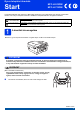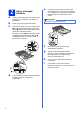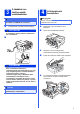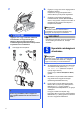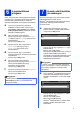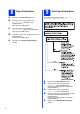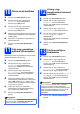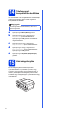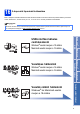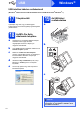Gyors telepítési útmutató Start MFC-J6510DW MFC-J6710DW A készülék beállítása előtt olvassa át a Biztonsági előírások és jogi nyilatkozatok című füzetet. Ezt követően olvassa el ezt a Gyors telepítési útmutatót a beállítás és telepítés szakszerű elvégzése érdekében. FIGYELEM A FIGYELMEZTETÉS olyan lehetséges veszélyhelyzetet jelöl, amely, ha nem kerülik el, súlyos, akár végzetes sérüléseket eredményezhet.
a 2 A4-es, sima papír betöltése e Húzza ki a papírtálcát (MFC-J6710DW modell esetében az 1. papírtálcát, felül) teljesen a készülékből. b c Óvatosan helyezzen papírt a szóban forgó papírtálcába (MFC-J6710DW modell esetében az 1. adagoló) úgy, hogy a papír nyomtatandó oldalával lefelé, és a felső szélével előre nézzen. Megjegyzés NE nyomja a papírt túlzottan előre. Emelje fel a kimeneti papírtálca fedelét.
A tápkábel és a telefonvezeték csatlakoztatása 4 Megjegyzés FONTOS Még NE csatlakoztassa az USB kábelt (abban az esetben, ha USB kábelt használna). a Csatlakoztassa a hálózati kábelt (tápkábel). FIGYELEM b A tintapatronok beszerelése Először a készülékhez kapott Tartozék tintapatronokat szerelje be. a b Ellenőrizze, hogy a készülék be van-e kapcsolva. Nyissa ki a tintapatrontartó fedelét. A készüléknek földelt hálózati csatlakozóval kell rendelkeznie.
f h i Ügyeljen rá, hogy a kar színe megegyezzen a tintapatron színével. Helyezze be az egyes tintapatronokat a címkén látható nyíl irányának megfelelően. Óvatosan nyomja lefelé a tintapatront a hátoldalán látható „PUSH” (MEGNYOMNI) részen, amíg a patron a helyére nem kattan. A tintapatronok elhelyezése után zárja be a tintapatrontartó fedelét. Megjegyzés A készülék előkészíti a tintarendszert a nyomtatáshoz. Ez a folyamat körülbelül négy percig tart. Ne kapcsolja ki a készüléket.
6 Ahhoz, hogy a készülék a lehető legjobb minőségben nyomtasson és a megfelelő méretű papírt használja, a tálcába töltött papír típusának és méretének megfelelő beállításokat el kell végeznie a készüléken. a b c d e f 7 A papírbeállítások elvégzése Ha az LCD a papírméret és papírtípus beállítására szólít fel, akkor nyomja meg a Tray Setting (Tálca beállítás) vagy a Paper Setting (Papír beállítás) gombot (az Ön által használt modelltől függően).
a b c d e 8 9 Nyelv kiválasztása Nyomja meg a Menu (Menü) gombot. Négy különböző vételi mód létezik: Csak fax, Fax/Tel, Kézi és Külső Tel/Ü.R. Nyomja meg a a vagy a b gombot az Initial Setup (Alapbeáll.) opció kiválasztásához. Nyomja meg az OK gombot. Nyomja meg a a vagy b gombot a Local Language (Nyelv) kiválasztásához. Nyomja meg az OK gombot. Használja a a vagy a b gombot a kívánt nyelv kiválasztásához. Nyomja meg az OK gombot. Nyomja meg a Stop/Exit (Stop/Kilépés) gombot.
10 a b c d e f Dátum és idő beállítása Nyomja meg a Menu (Menü) gombot. Nyomja meg a a vagy a b gombot az Alapbeáll. opció kiválasztásához. Nyomja meg a a vagy a b gombot az Idő&dátum opció kiválasztásához. Nyomja meg az OK gombot. Adja meg az évszám két legutolsó számjegyét a billentyűzet segítségével, majd nyomja meg az OK gombot. Folytassa a hónap/nap/óra megadásával 24 órás formátumban. 11 Adja meg a személyes adatokat (Áll.azonosító) d e f c d e Nyomja meg a Menu (Menü) gombot.
14 Telefonvonalkompatibilitás beállítása Ha a készüléket VoIP szolgáltatáshoz csatlakoztatja (Interneten keresztül), akkor el kell végeznie a kompatibilitás beállításait. Megjegyzés Ha analóg telefonvonalat használ, akkor ez a lépés átugorható. a b c d e Nyomja meg a Menu (Menü) gombot. Nyomja meg a a vagy a b gombot az Alapbeáll. opció kiválasztásához. Nyomja meg az OK gombot a kiválasztás megerősítéséhez. Nyomja meg a a vagy a b gombot a Kompatibilitás opció kiválasztásához.
16 A kapcsolat típusának kiválasztása Ezek a telepítési utasítások Windows® 2000 Professional/XP Home/XP Professional (x32/x64 Edition), Windows Vista®, Windows® 7, és Mac OS X (10.4.11, 10.5.x és 10.6.x verziók) esetében használhatók. Megjegyzés Windows Server® 2003 (x32/x64 Edition)/2003 R2 (x32/x64 Edition)/2008/2008 R2 esetében tájékozódjon az Ön modelljének weblapján a http://solutions.brother.com/ oldalon.
USB Windows® USB-interfész kábeles csatlakozásnál (Windows® 2000 Professional/XP Home/XP Professional/Windows Vista®/Windows® 7) 17 Telepítés előtt Győződjön meg arról, hogy a számítógépét bekapcsolta és arra rendszergazdai jogosultságokkal jelentkezett be. 18 a b c d e 19 Az USB kábel csatlakoztatása a Az MFL-Pro Suite alkalmazás telepítése Helyezze be a csomagban található telepítő CD-ROM lemezt a gép CD-ROM meghajtójába. Kövesse a képernyőn megjelenő utasításokat.
USB d Windows® 20 a b FIGYELEM e f g h A telepítés automatikusan folytatódik. A képernyőn a telepítőablakok egymás után fognak megjelenni. Amikor a Használati útmutatók képernyő megjelenik, ha le akarja tölteni az útmutatókat, kattintson a Használati útmutatók megtekintése a weben opcióra, és kövesse a képernyőn megjelenő utasításokat. Az útmutatókat a CD-ROM-on is megtekintheti.
USB Macintosh USB-interfész kábeles csatlakozásnál (Mac OS X 10.4.11, 10.5.x, 10.6.x operációs rendszerek esetén) 17 Telepítés előtt c Ellenőrizze, hogy a készüléket csatlakoztatta-e az elektromos hálózathoz, és hogy a Macintosh számítógép BE van-e kapcsolva. Önnek rendszergazdai jogosultságokkal kell bejelentkeznie. 18 Az USB kábel csatlakoztatása FONTOS FONTOS • A készüléket NE a billentyűzet USB csatlakozójához vagy egy áramellátás nélküli USB elosztóhoz csatlakoztassa.
USB 19 a b c e f Az MFL-Pro Suite alkalmazás telepítése Helyezze be a csomagban található telepítő CD-ROM lemezt a gép CD-ROM meghajtójába. Kattintson duplán a Start Here OSX (Itt kezdje az OSX-et) ikonra a telepítéshez. Válassza a Local Connection (Helyi csatlakozás) opciót, majd kattintson a Next (Tovább) gombra. Kövesse a képernyőn megjelenő utasításokat. Várja meg a szoftver telepítésének végét, ami kb. 30 másodpercet vesz igénybe. A telepítés után a Brother szoftver megkeresi a Brother készüléket.
Vezetékes hálózat Windows® Vezetékes hálózatnál (Windows® 2000 Professional/XP Home/XP Professional/Windows Vista®/Windows® 7) 17 Telepítés előtt c Győződjön meg arról, hogy a számítógépét bekapcsolta és arra rendszergazdai jogosultságokkal jelentkezett be. 18 A hálózati kábel csatlakoztatása FONTOS Győződjön meg arról, hogy a fedél teljesen lecsukható, és nem ütközik a kábelbe, mivel ez hibákhoz vezethet.
Vezetékes hálózat 19 a b c d e Az MFL-Pro Suite alkalmazás telepítése Helyezze be a csomagban található telepítő CD-ROM lemezt a gép CD-ROM meghajtójába. Kövesse a képernyőn megjelenő utasításokat. A CD-ROM főmenüje megjelenik. Kattintson a Kezdeti telepítés opcióra. Kattintson az MFL-Pro Suite telepítés opcióra, majd az Igen gombra, ha elfogadja a licencszerződést. Kövesse a képernyőn megjelenő utasításokat. Válassza a Vezetékes Hálózati Kapcsolat opciót, majd kattintson a Tovább gombra.
Vezetékes hálózat Macintosh Vezetékes hálózatnál (Mac OS X 10.4.11, 10.5.x, 10.6.x operációs rendszerek esetén) 17 Telepítés előtt c Ellenőrizze, hogy a készüléket csatlakoztatta-e az elektromos hálózathoz, és hogy a Macintosh számítógép BE van-e kapcsolva. Önnek rendszergazdai jogosultságokkal kell bejelentkeznie. 18 A hálózati kábel csatlakoztatása d a FIGYELEM b LAN 16 USB Ügyeljen arra, hogy a szkenner fedelének becsukásakor ne csípje oda az ujját.
Vezetékes hálózat 19 a b c d e f Macintosh Az MFL-Pro Suite alkalmazás telepítése Helyezze be a csomagban található telepítő CD-ROM lemezt a gép CD-ROM meghajtójába. Kattintson duplán a Start Here OSX (Itt kezdje az OSX-et) ikonra a telepítéshez. Válassza a Wired Network Connection (Vezetékes Hálózati Kapcsolat) opciót, majd kattintson a Next (Tovább) gombra. Kövesse a képernyőn megjelenő utasításokat. Várja meg a szoftver telepítésének végét, ami kb. 30 másodpercet vesz igénybe.
Vezeték nélküli hálózatot használóknak Vezeték nélküli hálózatnál 17 Telepítés előtt Annak ellenére, hogy a Brother MFC-J6510DW és MFC-J6710DW modellek használhatóak vezetékes és vezeték nélküli üzemmódban is, egyszerre csak egy üzemmódot lehet használni. Megjegyzés Ha korábban vezeték nélküli kapcsolatot állított be a készüléken, akkor vissza kell állítania a hálózati (LAN) beállításokat a vezeték nélküli kapcsolat ismételt beállítása előtt. A készüléken nyomja meg a Menu (Menü) gombot.
Vezeték nélküli hálózatot használóknak 18 Válasszon módszert a vezeték nélküli beállításhoz A következő útmutató két módszert kínál fel a Brother készülék vezeték nélküli hálózaton történő beállításához. Ha a vezeték nélküli beállítást a(z) 7 lépéstől kezdte a(z) 5 oldal (Macintosh és mobil készülékek esetében), menjen a(z) a módszerhez (Telepítő varázsló). Az összes többi felhasználó válassza azt a módszert, amit az adott környezetben a legjobbnak talál.
Vezeték nélküli hálózatot használóknak 19 a Kézi beállítás a vezérlőpultról a Telepítő varázsló használatával (Macintosh, mobil eszközök és Windows® esetén) d Ha a vezeték nélküli beállítást a(z) 7 lépéstől kezdte a(z) 5 oldal (Macintosh és mobil eszközök esetében), nyomja meg a a vagy b gombot a Setup Wizard (Telep.Varázsló) kiválasztásához és nyomja meg az OK gombot. Majd menjen ide: c. Az összes többi felhasználó menjen ide: b.
Vezeték nélküli hálózatot használóknak h A kapcsolódás eredményét jelző üzenet 60 másodpercre megjelenik az LCD kijelzőn és egy vezeték nélküli LAN jelentés is automatikusan nyomtatásra kerül. Ha a kapcsolódás sikertelen, akkor nézze meg a hiba kódját a nyomtatott jelentésben: Hibaelhárítás című részt a(z) 22 oldalon!. A vezeték nélküli hálózat beállítása befejeződött. A nyomtató LCD-jének alsó részén található négyfokozatú jelzés mutatja a vezeték nélküli hozzáférési pont/router jelerősségét.
Vezeték nélküli hálózatot használóknak Hibaelhárítás A vezeték nélküli biztonsági információk nélkül ne lépjen kapcsolatba a Brother ügyfélszolgálattal. Az Ön hálózati biztonsági beállításainak megtalálásában nem tudunk segíteni. Hol találom meg a vezeték nélküli biztonsági információkat (SSID és hálózati kulcs) 1) Nézze meg a vezeték nélküli hozzáférési pontjához/routeréhez kapott dokumentációt. 2) Az SSID kezdeti értéke gyakran a gyártó vagy a típus neve.
Vezeték nélküli hálózatot használóknak A készülék nem támogatja a kiválasztott vezeték nélküli hozzáférési pont/router által használt azonosítási/titkosítási módokat. Infrastruktúra üzemmódhoz változtassa meg a vezeték nélküli hozzáférési pont/router által használt azonosítási/titkosítási módokat.
Vezeték nélküli hálózat Windows® Illesztőprogramok és szoftverek telepítése (Windows® 2000 Professional/XP Home/XP Professional/Windows Vista®/Windows® 7) 20 Telepítés előtt f Megjegyzés • Ha nem sikerül a vezeték nélküli beállítás, akkor megjelenik a Vezetéknélküli készülék beállítása varázsló az MFL-Pro Suite telepítése alatt. A képernyőn megjelenő utasításokat követve hagyja jóvá a beállítást.
Vezeték nélküli hálózat 22 a b Windows® Befejezés és újraindítás A számítógép újraindításához kattintson a Befejezés gombra. A számítógép újraindítása után is rendszergazdai jogokkal kell bejelentkeznie. Az Ellenőrizze a firmware frissítéseit képernyőn válassza ki a kívánt firmwarefrissítési beállítást, majd kattintson az OK gombra. Megjegyzés A firmware frissítéséhez internetkapcsolat szükséges. Befejezés A telepítés befejeződött.
Vezeték nélküli hálózat Macintosh Illesztőprogramok és szoftverek telepítése (Mac OS X 10.4.11, 10.5.x, 10.6.x) 20 Telepítés előtt Ellenőrizze, hogy a készüléket csatlakoztatta-e az elektromos hálózathoz, és hogy a Macintosh számítógép BE van-e kapcsolva. Önnek rendszergazdai jogosultságokkal kell bejelentkeznie. 21 a b c d Az MFL-Pro Suite alkalmazás telepítése Helyezze be a csomagban található telepítő CD-ROM lemezt a gép CD-ROM meghajtójába. f Várja meg a szoftver telepítésének végét, ami kb.
Opcionális alkalmazások telepítése 1 A Reallusion, Inc. által szállított FaceFilter Studio/BookScan & Whiteboard Suite alkalmazások telepítése a Megjegyzés • A nyomtatónak bekapcsolt állapotban kell lennie és csatlakoznia kell a számítógéphez. • A számítógépnek csatlakoznia kell az Internethez. • Rendszergazdai jogosultsággal jelentkezzen be. b c d A CD-ROM lemez kivételével, majd újbóli behelyezésével nyissa meg újra a főmenüt, vagy kattintson duplán a gyökérkönyvtárban található start.exe programra.
Hálózatot használóknak A hálózati beállítások visszaállítása a gyári beállításokra Ha a belső nyomtató-/szkennerkiszolgálót a gyári hálózati beállításokra szeretné visszaállítani, akkor kövesse a következő lépéseket. a b c d e f g Győződjön meg arról, hogy a nyomtató nem működik, majd húzza ki belőle az összes vezetéket (a tápkábel kivételével). Nyomja meg a Menu (Menü) gombot. Nyomja meg a a vagy a b gombot a Hálózat opció kiválasztásához. Nyomja meg az OK gombot kiválasztás megerősítéséhez.
Védjegyek A Brother logó a Brother Industries, Ltd. bejegyzett védjegye. A Brother a Brother Industries, Ltd. bejegyzett védjegye. A Windows Vista a Microsoft Corporation bejegyzett védjegye vagy védjegye az Egyesült Államokban és/vagy más országokban. A Microsoft, a Windows, a Windows Server és az Internet Explorer a Microsoft Corporation bejegyzett védjegyei az Egyesült Államokban és/vagy más országokban. Az Apple, a Macintosh és a Mac OS az Apple Inc. védjegyei az Egyesült Államokban és más országokban.